Atualizado em July 2025: Pare de receber mensagens de erro que tornam seu sistema mais lento, utilizando nossa ferramenta de otimização. Faça o download agora neste link aqui.
- Faça o download e instale a ferramenta de reparo aqui..
- Deixe o software escanear seu computador.
- A ferramenta irá então reparar seu computador.
Nós aqui no The noticiastecnicas.com, estamos atualmente testando o mais recente
Windows 8
e, portanto, estão postando sobre novas funcionalidades, truques e artigos de solução de problemas regularmente nele. Windows 8, sendo ligeiramente diferente da forma anterior
Windows
lançou o incrível recurso de multitarefa. Já vimos sobre a navegação básica no Windows 8. Hoje vamos falar sobre multitarefa de aplicativos Metro no Windows 8.
O processo de realizar duas ou mais tarefas em conjunto na mesma tela do computador é conhecido como multitarefa. Como todos sabemos que o Windows 8, além dos programas regulares, também oferecem aplicativos com Metro UI chamado simplesmente como
Metro
aplicativos. Então, executando dois ou mais
Metro
aplicativos no mesmo instante é referido como multitarefa no Windows 8.
Tabela de Conteúdos
Multitarefa Metro Apps em Windows 8
Atualizado: julho 2025.
Recomendamos que você tente usar esta nova ferramenta. Ele corrige uma ampla gama de erros do computador, bem como proteger contra coisas como perda de arquivos, malware, falhas de hardware e otimiza o seu PC para o máximo desempenho. Ele corrigiu o nosso PC mais rápido do que fazer isso manualmente:
- Etapa 1: download da ferramenta do reparo & do optimizer do PC (Windows 10, 8, 7, XP, Vista - certificado ouro de Microsoft).
- Etapa 2: Clique em Iniciar Scan para encontrar problemas no registro do Windows que possam estar causando problemas no PC.
- Clique em Reparar tudo para corrigir todos os problemas
Agora vamos discutir como fazer a multitarefa no Windows 8. Veja, isso é muito simples e uma vez que você faz isso por si mesmo, você vai achar que é muito fácil fazer multitarefas. É assim que você faz:
1.
Pressione o botão
Windows Key+ .
combinação no teclado. Ele irá tirar a corrente
Metro
para o lado esquerdo do ecrã. Se você não estiver executando nenhum
Metro
app, você verá o espaço em branco.
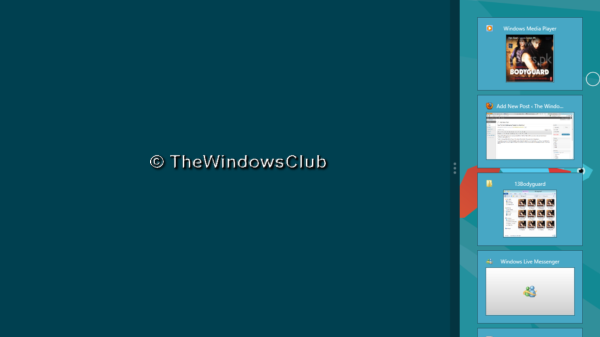
2.
Continuando, pressione o botão
Chave do Windows
agora, ele vai te levar para o
Tela de Início do Metro
. Escolha qualquer um
Metro
aplicação do seu desejo. Por exemplo, vamos escolher o
Música
app.
É isso mesmo! Assim que você escolher o
Música
(16)app de
Tela inicial
, preenche o espaço em branco (mostrado no ponto 1). Também a única coisa que se nota aqui é que o segundo aplicativo não abre em tela cheia. Assim você entrou no modo multitarefa.

3.
Depois de entrar na multitarefa, você pode usar várias combinações para lidar com ela.
-
Prensagem
Tecla Windows + Shift + .
para ajustar a corrente
Metro
aplicação no lado direito da tela
-
Mova o cursor para o canto superior esquerdo para ver a vista em miniatura de
Metro
Aplicativos. Se deslizar o cursor, pode ver uma pré-visualização das aplicações abertas. Alt-Tab também permitirá que você circule entre os aplicativos abertos.
-
Você pode expandir ou colapsar a visão de
Metro
app por esticar o separador no meio
- Você pode escolher a aba que quiser na barra lateral, tornando a troca fácil
A multitarefa tornará a sua experiência com o Windows 8 PC muito melhor e ajudá-lo-á a concluir as tarefas mais rapidamente. Mas note que para ser capaz de multitarefa Metro Apps em dispositivos sem toque, sua resolução de tela precisa ser de pelo menos 1366×768 para ter a tela dividida disponível.
RECOMENDADO: Clique aqui para solucionar erros do Windows e otimizar o desempenho do sistema
O autor Davi Santos é pós-graduado em biotecnologia e tem imenso interesse em acompanhar os desenvolvimentos de Windows, Office e outras tecnologias. Silencioso por natureza, é um ávido jogador de Lacrosse. É recomendável criar primeiro um Ponto de Restauração do Sistema antes de instalar um novo software e ter cuidado com qualquer oferta de terceiros durante a instalação do freeware.
